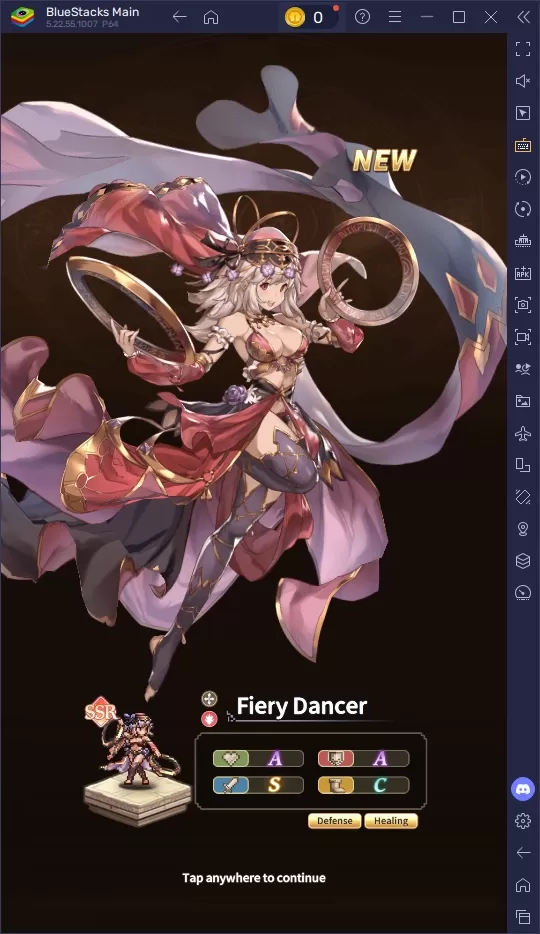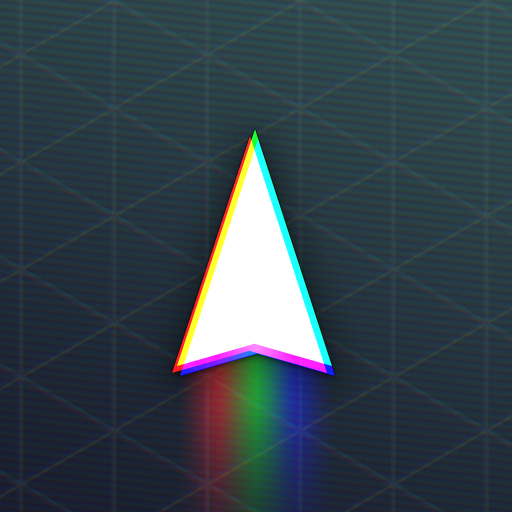トラブルシューティング ファイナルファンタジーVII Rebirth PC Stuttering:スムーズなゲームプレイのガイド
非常に期待されている Final Fantasy VII Rebirth PCリリースは、残念ながら多くのプレイヤーのst音に悩まされています。このガイドは、経験を最適化し、よりスムーズなゲームプレイを楽しむのに役立ついくつかのソリューションを提供します。
目次
- グラフィック設定を下げる
- GPUドライバーの更新
- MODを利用します -NVIDIA設定の調整
グラフィック設定の低下
ファイナルファンタジーVII Rebirthはグラフィカルに厳しいものです。 PCが最小要件のみを満たしている場合、グラフィック設定の調整が重要です。ゲーム内のグラフィックメニューにアクセスし、最低設定から始めます。個々の設定を徐々に増やし、パフォーマンスを慎重に監視して、視覚品質とフレームレートの安定性の最適なバランスを見つけます。ディスプレイ同期テクノロジーの下でVRR(可変リフレッシュレート)を実験することも、一部のユーザーのst音を緩和する可能性がありますが、マイナーな画面の引き裂きが発生する可能性があります。
GPUドライバーの更新
時代遅れのGPUドライバーは、パフォーマンスの問題の一般的な原因です。グラフィックカード用に最新のドライバーをインストールしていることを確認してください。 NVIDIAユーザーはGEFORCEエクスペリエンスを利用する必要がありますが、AMDユーザーはAMDアドレナリンエディションを使用する必要があります。両方のプログラムは、更新が利用可能かどうかを示します。
mods を利用する
コミュニティが作成したいくつかのMODは、 Final Fantasy VII Rebirth のパフォーマンスを改善することを目指しています。 Fantasy OptimizerやUltimate Engine TweaksなどのMODを使用することを検討してください。これらのmodは通常、ゲームのディレクトリ内の指定されたmodフォルダーにファイルを配置する必要があります。 Nexus ModsのVortexのようなMODマネージャーを使用すると、プロセスを簡素化できます。究極のエンジンの調整には、多くの場合、FFVIIHOOKが必要であることに注意してください。
nvidia設定の調整(nvidiaユーザーのみ)
NVIDIAユーザーは、NVIDIAコントロールパネルのグラフィック設定内でV-SyncとG-Syncを有効にすることにより、パフォーマンスをさらに最適化できます。重要なことに、ゲームの設定内でv-syncが *無効になっていることを確認してください。低レイテンシモードの設定を試して、「オン」と「ウルトラ」の両方を試して、より良い結果が得られることを確認します。
これらのソリューションを実装することにより、 ファイナルファンタジーVII Rebirth のst音を大幅に削減または排除する必要があり、より楽しいゲーム体験を可能にします。
ファイナルファンタジーVII Rebirthは、PlayStationとPCで利用できます。